Przechowywanie filmów na komputerze nigdy nie jest dobrym pomysłem. Z komputerem może się zdarzyć wiele różnych rzeczy, co skutkuje usunięciem plików wideo. Jeśli jednak zdajesz sobie z tego sprawę dopiero teraz, po tym, jak straciłeś filmy z powodu przypadkowego usunięcia lub z innego powodu, wyjaśnimy proces odzyskiwania usuniętych filmów.
Najczęstsze przyczyny utraty obrazu wideo
Istnieje duże prawdopodobieństwo, że przynajmniej część filmów, które nagrałeś i przechowujesz na komputerze, ma dla Ciebie jakieś znaczenie. Mogą uchwycić moment, który nigdy się nie powtórzy, jak pierwsze kroki Twojego dziecka czy ślub rodzeństwa. Chociaż niemożliwe jest przypisanie tym filmom wartości pieniężnej, to ich osobiste i emocjonalne znaczenie może być znaczne. Z pewnością nie chcesz ich stracić.
Niestety, istnieje wiele powodów, dla których możesz potrzebować użyć oprogramowania do odzyskiwania danych, aby przywrócić utracone lub usunięte filmy. Oto niektóre z nich:
| Przyczyna | Opis |
| 🧍 Błąd ludzki | Większość przypadków utraty danych zawiera element ludzkiego błędu, który przyczynił się do problemu. Może to być coś tak prostego jak opróżnienie Kosza po przypadkowym usunięciu niektórych plików lub sformatowanie złej karty SD. Dopóki ludzie są zaangażowani, potencjał popełnienia błędu zawsze istnieje. |
| 🖥 Awaria sprzętu | Problem z dyskiem lub urządzeniem, które go zawierało, może prowadzić do utraty nagrań wideo. |
| 💥 Ekstremalne warunki | Narażenie komputera lub urządzenia mobilnego na bardzo gorące, zimne lub wilgotne warunki może spowodować uszkodzenie dysku i potencjalną utratę danych. |
Pewnie możesz wymyślić jeszcze wiele innych scenariuszy, które skutkują tym, że twoje filmy znikają. Wszystkie te sytuacje łączy to, że pozostajesz w pośpiechu, starając się odzyskać pliki w odpowiednim czasie.
Jak odzyskać trwale usunięte filmy
Możesz wypróbować różne metody, aby odzyskać trwale usunięte pliki wideo na komputerze z systemem Windows. Poniżej wymieniliśmy te najskuteczniejsze.
Powinieneś przestać używać dysku lub urządzenia, na którym znajdowały się usunięte filmy, jak tylko zdasz sobie sprawę, że ich nie ma. Zminimalizuje to ryzyko nadpisania plików, które chcesz odzyskać.
Metoda 1: Wypróbuj oprogramowanie do odzyskiwania wideo
Disk Drill Data Recovery skutecznie odzyskuje usunięte pliki wideo, jak również wiele innych typów utraconych danych. Możesz odzyskać do 500MB danych za darmo w wersji na Windows.
Wykonaj poniższe czynności, aby przywrócić usunięte filmy za pomocą tego skutecznego narzędzia.
- Pobierz i zainstaluj Disk Drill na swoim komputerze lub zewnętrznym urządzeniu pamięci. Wybierz urządzenie, które nie zawierało usuniętego wideo, aby nieprzypadkowo nie nadpisać go podczas instalacji programu do odzyskiwania. Podczas instalacji będziesz musiał podać dane uwierzytelniające administratora.

- Uruchom Disk Drill i wybierz napęd, na którym znajdowały się utracone pliki wideo, z listy prezentowanej w głównym oknie aplikacji. Kliknij przycisk Szukaj utraconych danych, aby rozpocząć skanowanie w poszukiwaniu usuniętych nagrań wideo.
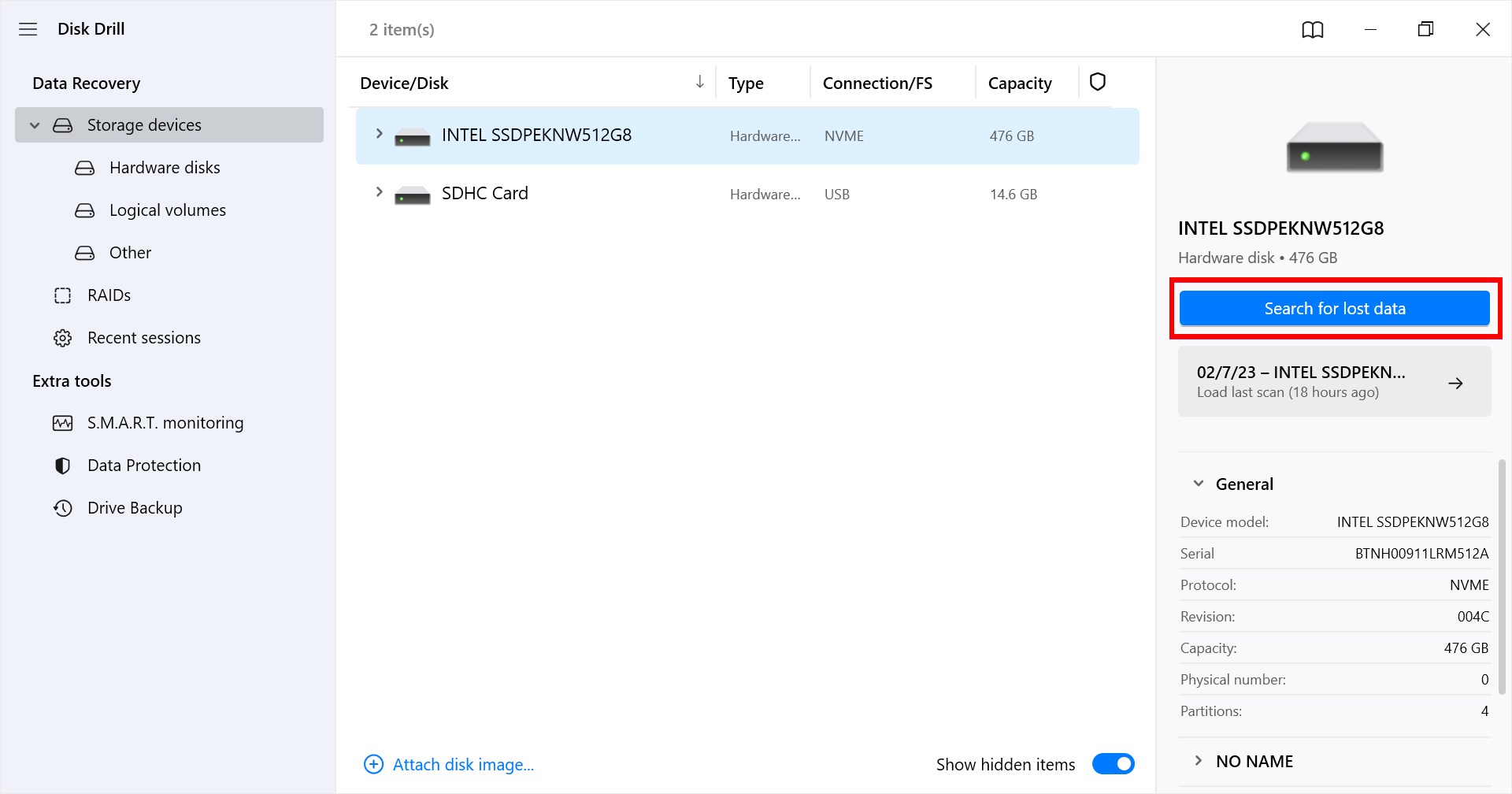
- Podglądaj pliki, które można odzyskać. Nazwy możliwych do odzyskania plików wideo będą wyświetlane w folderze Video w miarę postępów skanowania. Możesz w każdej chwili zatrzymać skanowanie lub otworzyć folder, aby zobaczyć, co już zostało znalezione. Kliknięcie na plik pozwala na podgląd jego zawartości, a zaznaczenie plików do odzyskania odbywa się poprzez zaznaczenie pola obok nich.
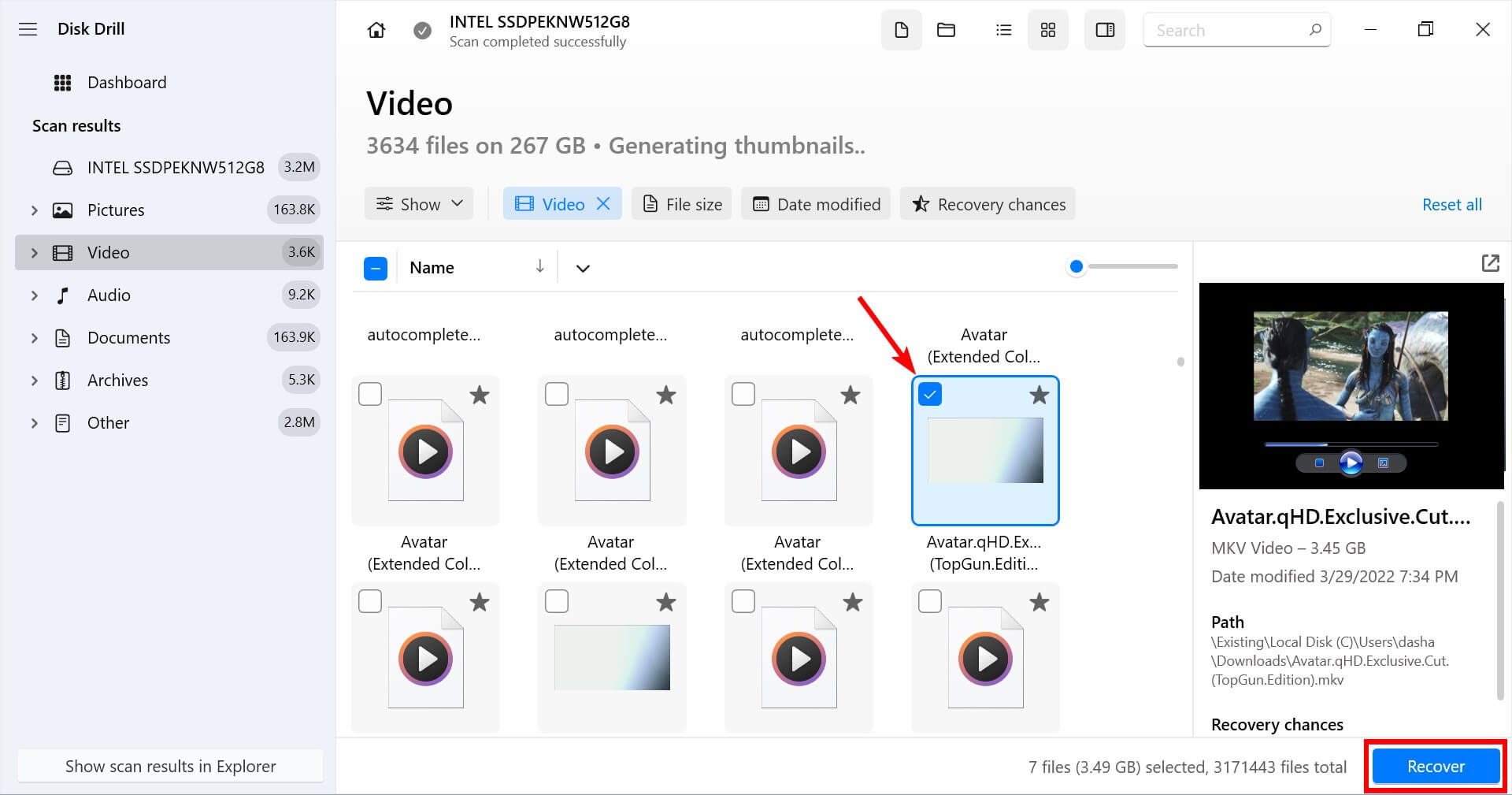
- Kliknij przycisk Odzyskaj po dokonaniu wyborów, aby przeprowadzić odzyskiwanie. Będziesz musiał podać bezpieczne miejsce przechowywania odzyskanych plików, które nie znajduje się na tym samym urządzeniu, które doświadczyło utraty danych. Użycie tego urządzenia grozi nadpisaniem lub uszkodzeniem plików, które chcesz odzyskać.
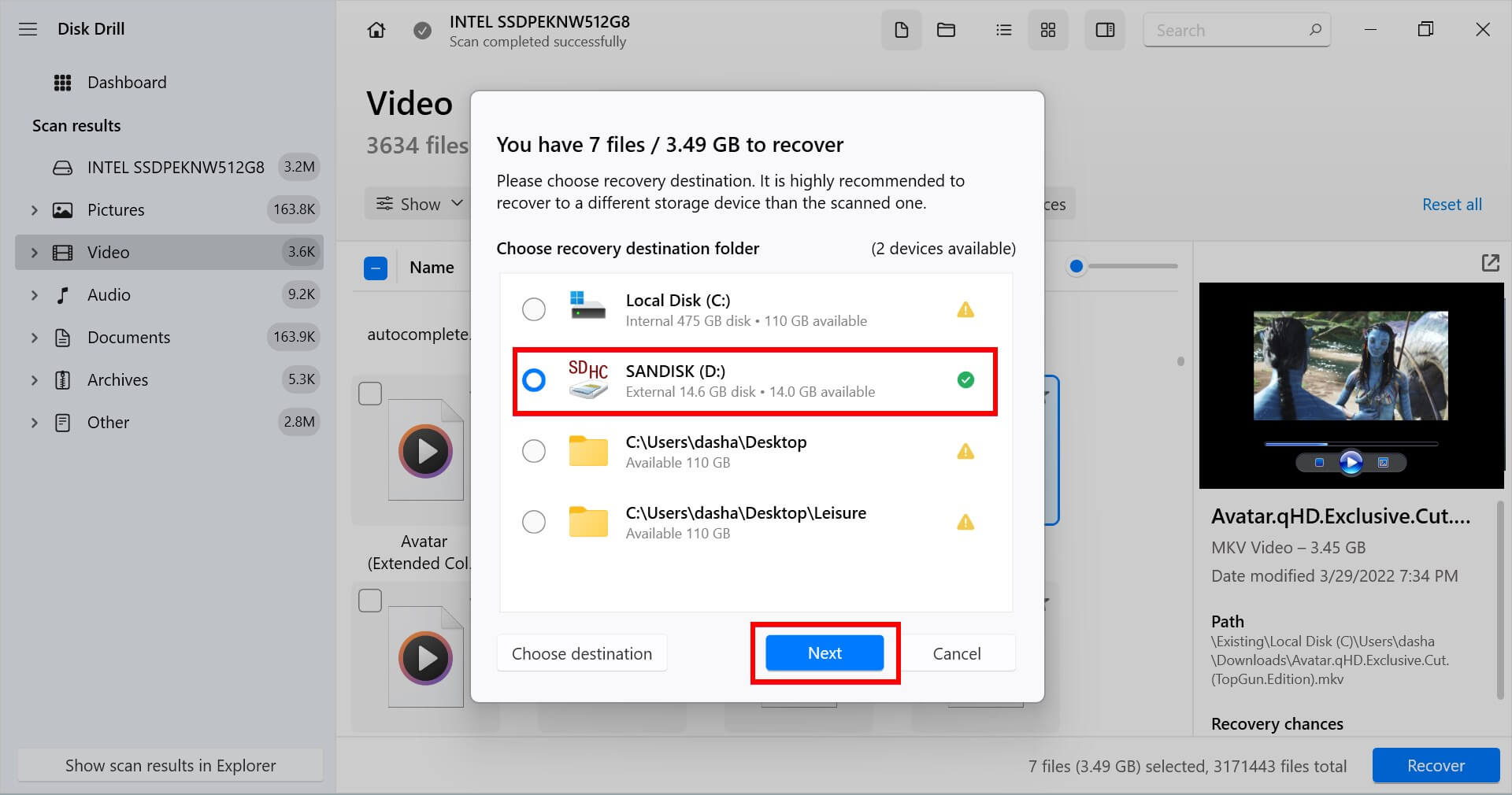
Metoda 2: Przywróć z kopii zapasowej Historii plików
Windows ma funkcję o nazwie Historia Plików, która automatycznie tworzy kopie zapasowe wersji pliku. Jednakże aby ta metoda działała, opcja kopii zapasowej Historii Plików powinna być już skonfigurowana na Twoim PC. Zakładając, że jest, oto proces odzyskiwania usuniętego filmu przy użyciu Historii Plików:
- Wyszukaj Historię plików w Menu Start i wybierz najlepsze dopasowanie.
- Kliknij na Odzyskaj pliki osobiste z opcji po lewej stronie.
- Zobaczysz listę folderów, które są archiwizowane. Przejdź do lokalizacji pliku, z którego chcesz odzyskać plik wideo.
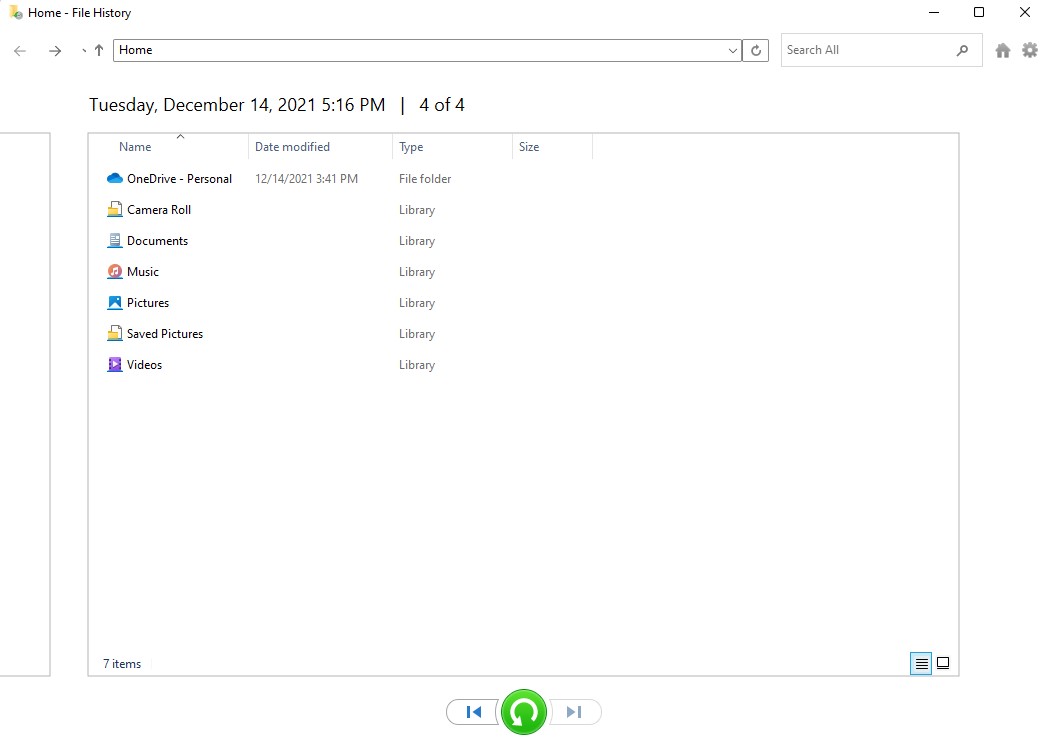
- Wybierz plik wideo (lub cały folder), który chcesz odzyskać i kliknij zielony przycisk odzyskiwania na dole.
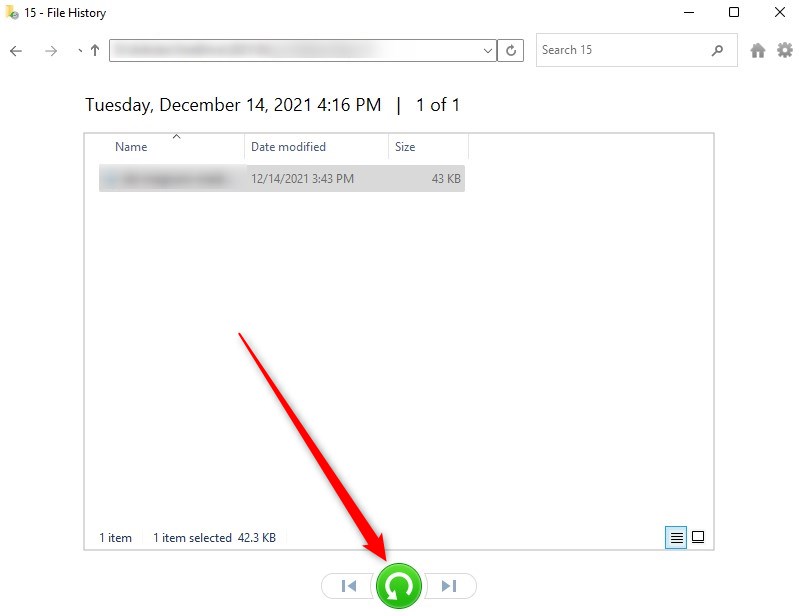
Pliki wideo zostaną odzyskane w ich pierwotnej lokalizacji. Pamiętaj, że odzyskany plik wideo może nie być najnowszą wersją, więc jeśli ostatnio dokonywałeś jakichkolwiek edycji, mogły one zostać utracone.
Metoda 3: Użyj narzędzia do odzyskiwania plików systemu Windows
Windows File Recovery to narzędzie stworzone przez firmę Microsoft do odzyskiwania plików w systemie Windows. Jednakże, narzędzie to jest narzędziem wiersza poleceń i nie posiada graficznego interfejsu użytkownika, więc musisz być swobodny w korzystaniu z Wiersza polecenia.
Ponadto, narzędzie jest dostępne jedynie na aktualizacji Windows 10 z maja lub nowszych wersjach oraz Windows 11.
Aby użyć Odnajdywania plików systemu Windows:
- Zainstaluj Windows File Recovery ze sklepu Microsoft Store.
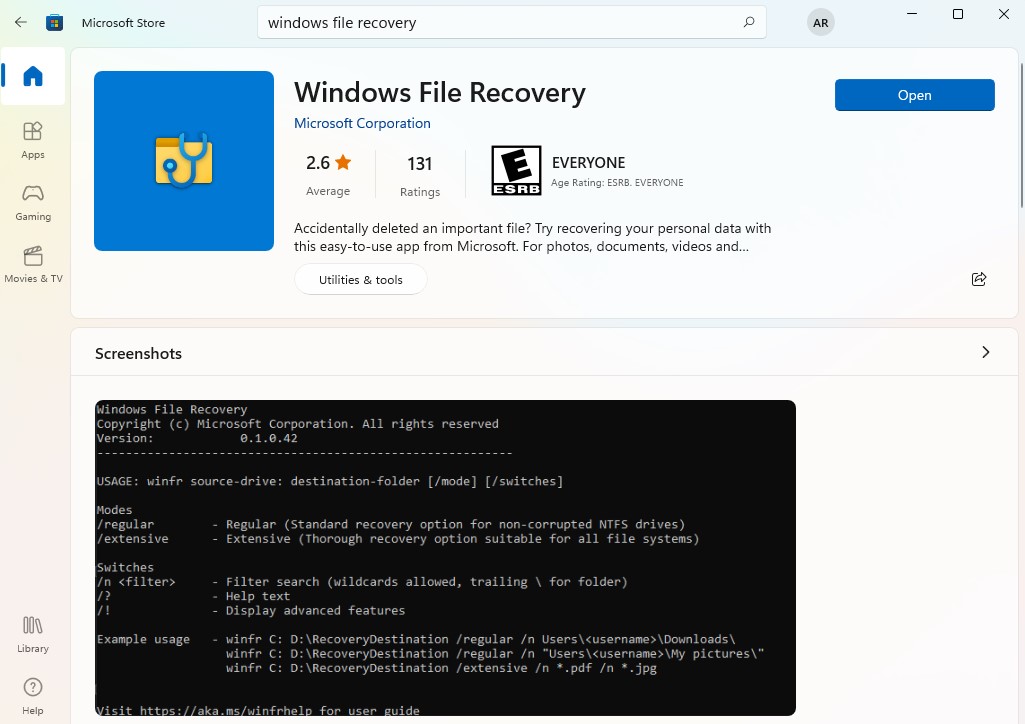
- Po zainstalowaniu wyszukaj w menu Start windows file recovery i wybierz najlepsze dopasowanie. Jeśli zobaczysz monit UAC, kliknij Tak.
Uwaga: Windows File Recovery pozwala na skanowanie plików w dwóch trybach: Zwykłem i Wyczerpującym. Jeśli chcesz odzyskać niedawno usunięte filmy, użyj Trybu Zwykłego (który działa tylko na dyskach NTFS). Jeśli minęło już trochę czasu od utraty pliku wideo lub jeśli chcesz przeskanować dysk FAT32, ReFS lub exFAT, użyj Trybu Wyczerpującego. W naszym przykładzie użyjemy Trybu Zwykłego.
- Wykonaj następujące polecenie zakładając, że E: to dysk źródłowy, a D: to dysk docelowy:
winfr E: D: /regular
Jeśli znasz rozszerzenie pliku wideo, możesz również filtrować wyniki odzyskiwania przez dodanie przełącznika do polecenia w ten sposób:
winfr E: D: /regular /n *.mp4
Gdy zostaniesz poproszony o pozwolenie, naciśnij Y.
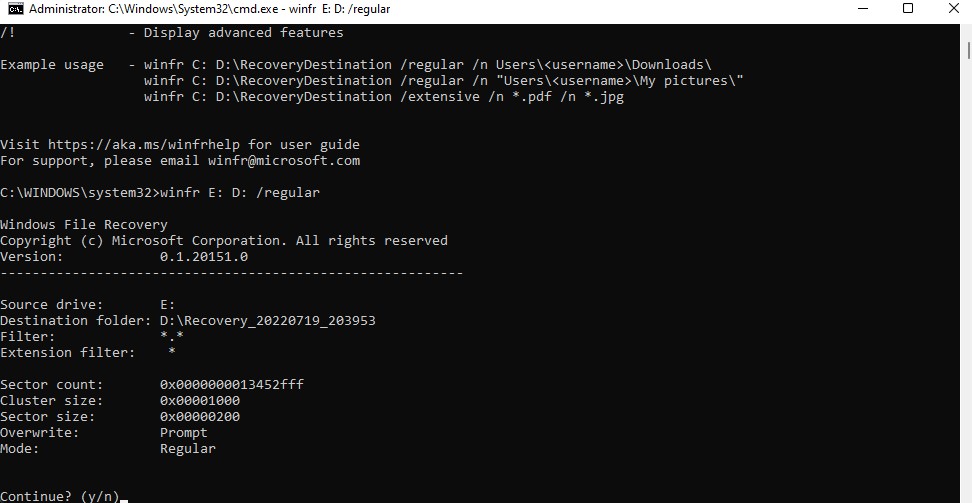
- Po zakończeniu procesu sprawdź dysk docelowy, a zobaczysz folder o nazwie “Recovery-[date]-[time]” zawierający odzyskane pliki.
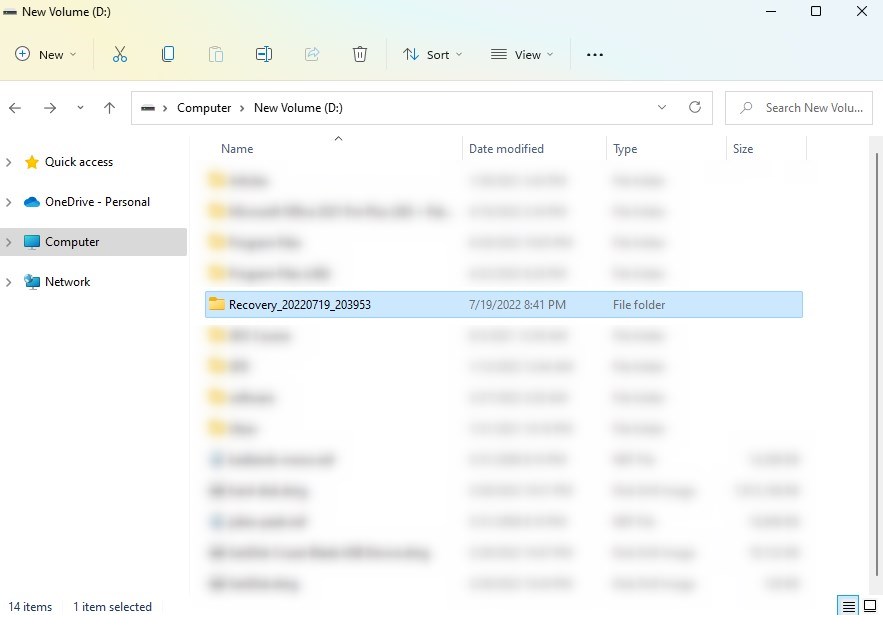
Metoda 4: Przywróć pliki wideo z kopii zapasowej
Jeśli regularnie wykonujesz kopie zapasowe swoich plików, możesz być w stanie odzyskać usunięte filmy po prostu kopiując je i wklejając z powrotem na komputer.
Na przykład, jeśli wykonałeś kopię zapasową swoich plików na zewnętrznym dysku twardym, wystarczy podłączyć go i skopiować pliki wideo z powrotem na swój komputer.
Alternatywnie, jeśli zabezpieczasz swoje dane w usłudze przechowywania w chmurze, takiej jak Google Drive, możesz pobrać pliki na swój komputer, klikając na plik prawym przyciskiem myszy i wybierając opcję Pobierz.
Uwaga: Jeśli korzystasz z OneDrive, powinieneś wiedzieć, że OneDrive nie wykonuje kopii zapasowej danych. Po prostu synchronizuje dane w chmurze, aby były dostępne na różnych urządzeniach. Jeśli usuniesz wideo z komputera, zostanie ono również usunięte z konta OneDrive i nie będzie można go odzyskać.
Jak odnaleźć usunięte filmy na komputerze z Windows
Spróbuj wyszukać wideo, korzystając z następujących metod:
Metoda 1: Szukanie za pomocą Menu Start
W niektórych przypadkach pliki wideo mogą znajdować się po prostu w innej lokalizacji i nie zostały całkowicie usunięte z komputera. Możesz przeszukać całą przestrzeń dyskową, używając funkcji wyszukiwania w systemie Windows.
Pierwsza opcja wyszukiwania znajduje się w Menu Start. Kliknij na Menu Start i wpisz nazwę pliku wideo w pasku wyszukiwania. Wybierz Więcej > Wideo, aby filtrować wyniki, tak aby widzieć tylko pliki wideo.
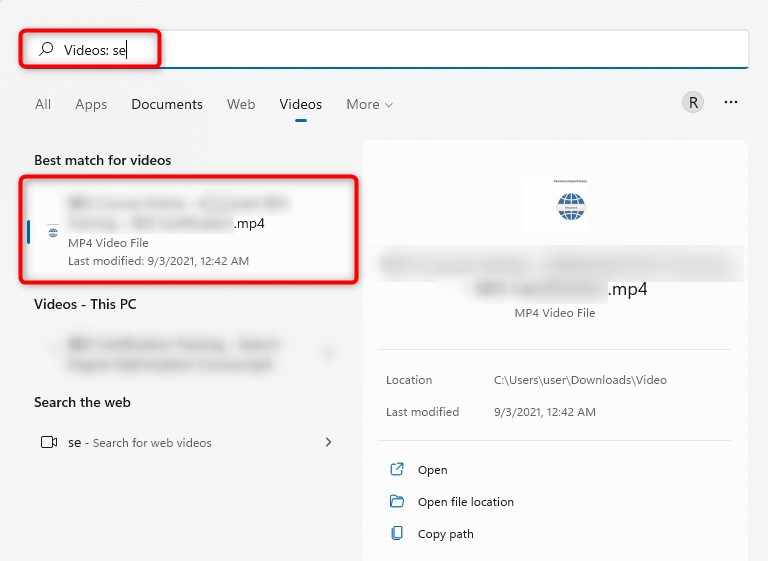
Metoda 2: Wyszukiwanie przy użyciu Eksploratora plików
Inny sposób na wyszukiwanie plików wideo, kiedy nie zostały one faktycznie usunięte, to za pomocą Eksploratora Plików. Uruchom Eksplorator Plików naciskając Win + E, wybierz Komputer z lewego paska bocznego i wpisz nazwę pliku wideo w pasku wyszukiwania u góry.
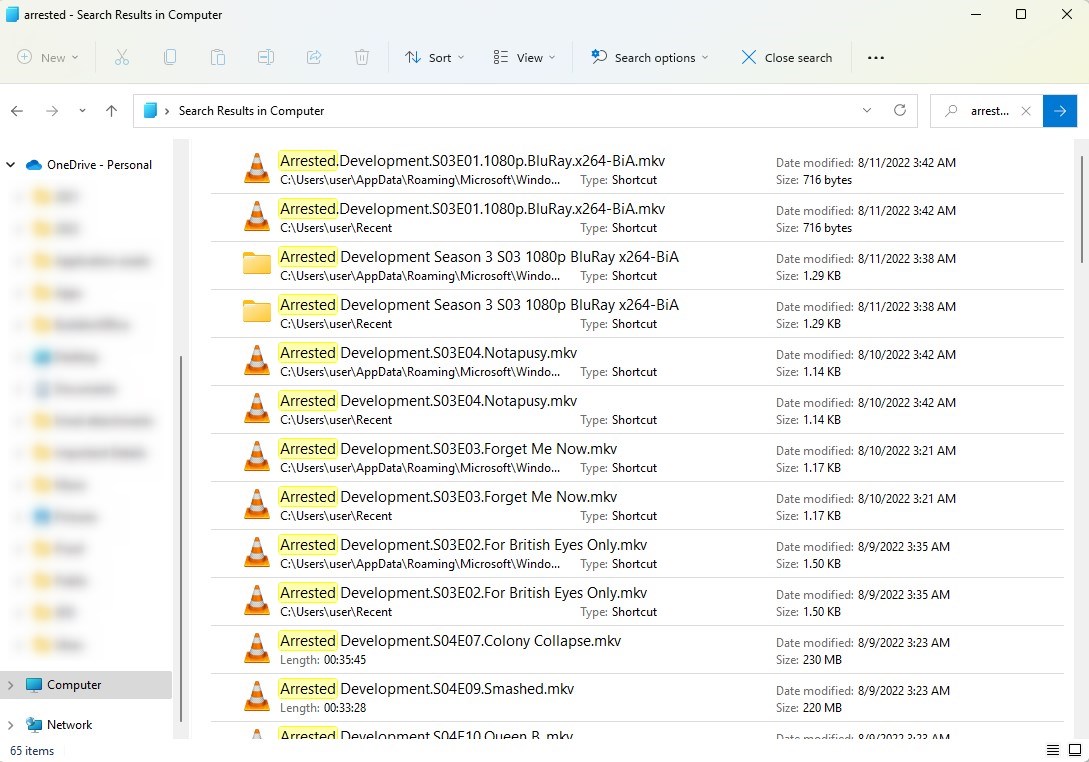
Metoda 3: Szukaj w Koszu
Jeśli nie usunąłeś pliku na stałe, opróżniając Kosz lub używając skrótu Shift + Del podczas usuwania pliku, możesz zobaczyć usunięte filmy w Koszu. Wystarczy przejść do Kosza, a jeśli znajdziesz tam pliki wideo, kliknij na nie prawym przyciskiem myszy i wybierz Przywróć.
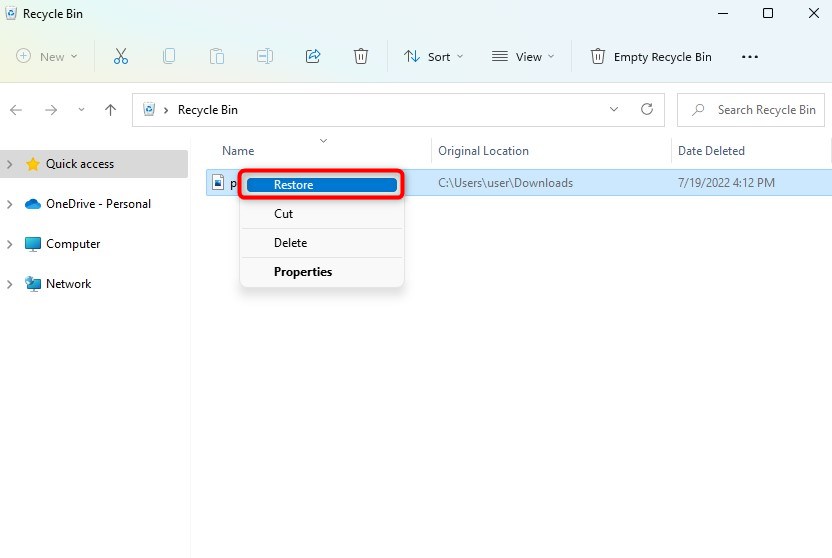
Ochrona przed utratą filmów na komputerze
Jeśli uważasz swoje filmy za ważne, będziesz chciał podjąć kroki, aby je chronić. Jak opisano powyżej, istnieje wiele sposobów, przez które można przypadkowo stracić swoje filmy.
Oto kilka wskazówek, które pomogą chronić przed ich trwałą utratą.
- Zachowaj wiele kopii – Ma sens posiadanie więcej niż jednej kopii filmów, które są dla Ciebie wyjątkowo ważne. Nie przechowuj wszystkich swoich cennych wspomnień na pojedynczej karcie SD lub dysku twardym. W porównaniu z emocjonalnym kosztem utraty filmów, cena dodatkowego miejsca do przechowywania jest znikoma.
- Wykonuj kopie zapasowe swoich filmów – Możesz nie myśleć o tworzeniu kopii zapasowych filmów, które są zapisane na kartach SD lub znajdują się na urządzeniu mobilnym. Pomyśl jeszcze raz. Skorzystaj z pamięci w chmurze lub zewnętrznych nośników danych i wykonaj ich kopie zapasowe. Pomyśl o tym jako o ubezpieczeniu dla tych ważnych filmów.
- Chron swoje urządzenia – Przechowuj urządzenia zawierające Twoje filmy i inne ważne dane z dala od warunków, które mogą spowodować uszkodzenia i utratę danych. Trzymaj się z daleka od wody i wysokich temperatur. Unikaj pozostawiania komputerów i urządzeń w zaparkowanych samochodach lub bezpośrednio na słońcu.




